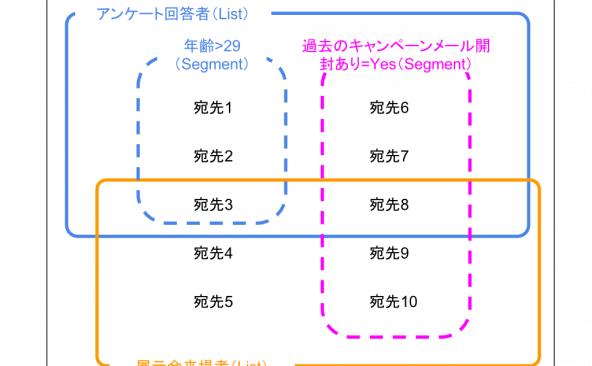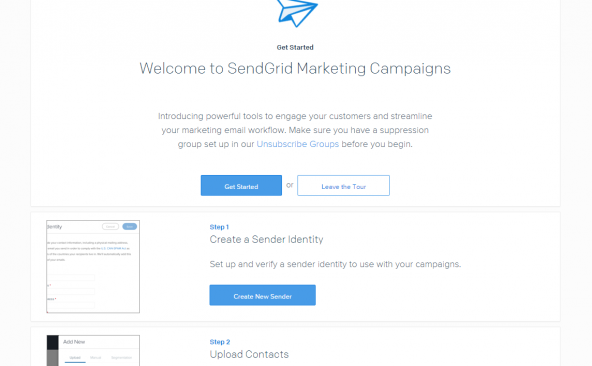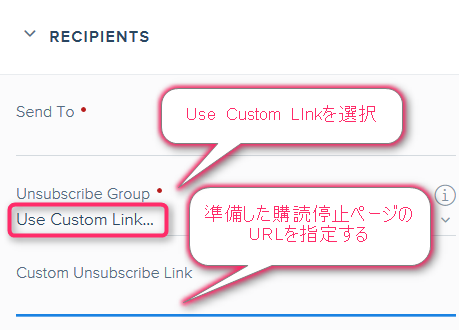マーケティングキャンペーン機能をリリースしました!
- 2016年12月6日
- by SendGrid
- Category: 機能・使い方
本日、ニュースレターなどの一斉配信向けの新機能「マーケティングキャンペーン機能」をリリースしました。この機能は、これまでご提供していたマーケティングメール機能(旧機能)と基本的には同じ利用用途を目指しつつ、お客様よりいただいた様々なご要望を取り入れて一から設計し直されたものです。いくつかの新しいユースケースにも対応可能になっているので、是非ご利用ください!なお、既存のマーケティングメール機能も引き続きご利用いただけますのでご安心ください(新旧機能を併用することも可能です)。
今回は、「マーケティングキャンペーン機能」の基本的な使い方をご紹介するとともに、お勧め機能をピックアップしていきます。
利用の流れ
Webポータルの左メニューのMarketing > Marketing Campaings配下の各メニューが今回の新機能に関連したメニューです。各メニューの詳細についてはドキュメントをご覧ください。
大まかな流れは次の通りです。
- 差出人情報(Senders)の登録
- カスタムフィールド(Custom Fields)の作成
- 宛先(Contacts)の登録
- キャンペーン(Campaigns)の作成と送信
- 統計情報の確認
1. 差出人情報(Senders)の登録
まずはじめに差出人情報を登録します。差出人情報はメールのFromやReply-Toヘッダおよびメール本文に記載する送信者情報などから構成されます。登録時には、Fromに指定したアドレス宛に自動的に確認用のメールが送信されます。これにより、Fromのなりすましを防止しています。また、ここで登録した情報はメール本文内にタグを使って差し込むこともできます。
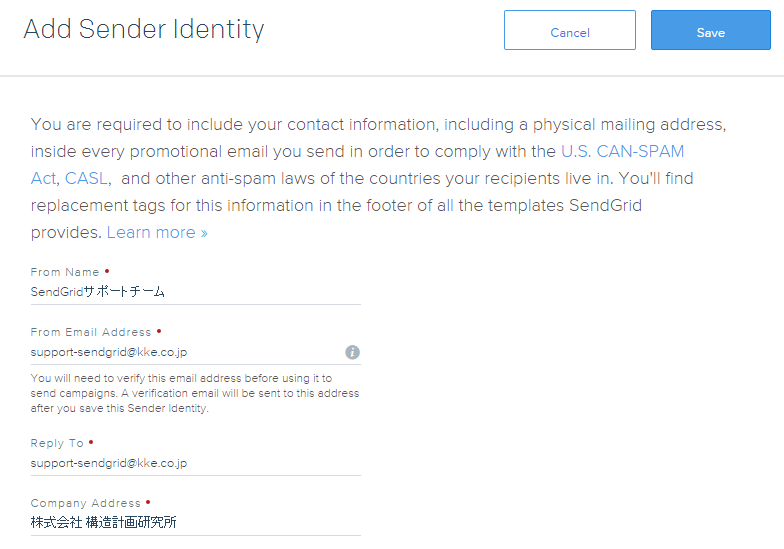
2. カスタムフィールド(Custom Fields)の作成
カスタムフィールドとは各宛先に追加可能な属性情報です。例えば、電話番号や性別、年齢といった情報を自由に追加できます。宛先リストデータベースのカラム情報を管理する機能と言い換えることもできるかと思います。CSVファイルで登録する宛先リスト(後述)に追加の属性情報を含める場合、事前にカスタムフィールドとして定義しておく必要があります。
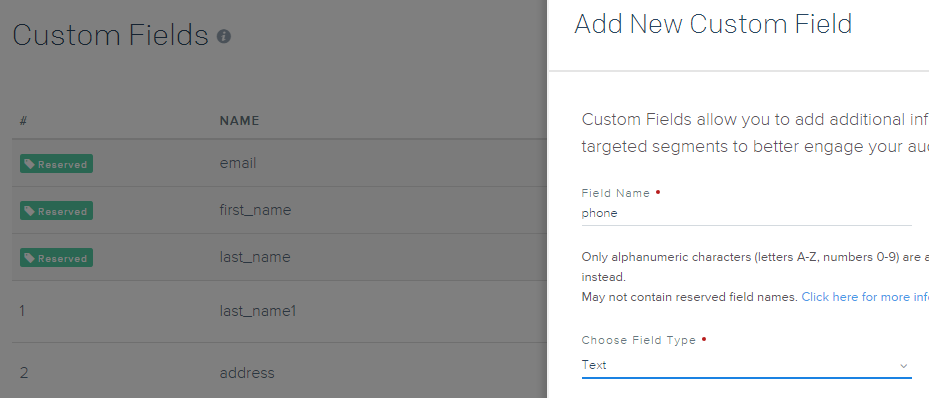
3. 宛先(Contacts)の登録
次にメールの宛先データ(Contacts)を登録します。宛先データの管理機能は、今回最も大きく変更された機能の1つです。旧機能では、目的別に作成した宛先リストをそれぞれアップロードして送信に使用していましたが、新機能では、宛先データはアカウントごとに1つに集約され、その中からカスタムフィールドなどの条件に応じたセグメント(Segment)分けと、任意の宛先で構成する宛先リスト(List)という2種類のグループ分けができるようになりました。セグメントを利用すると、あるキャンペーンメール内のURLをクリックした宛先にだけ次のキャンペーンメールを送る、といったことが簡単に行えるようになります。
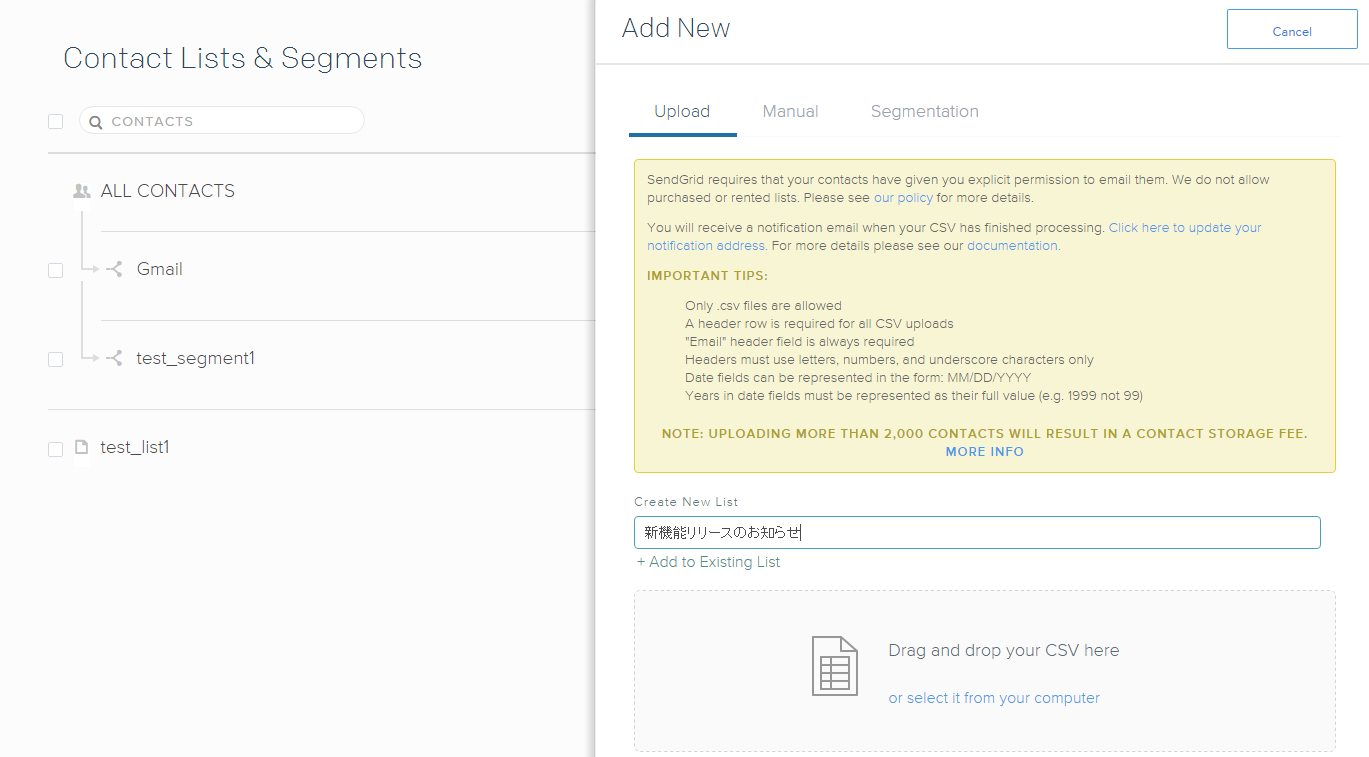
4. キャンペーン(Campaigns)の作成と送信
ここまで準備ができたらキャンペーンを作成してメール送信が行なえます。メールの本文は予め用意されている(もしくはご自身で登録した)テンプレート(後述)を選択するか、HTMLのソースコードを貼り付けて作成します。メール本文の編集時にはドラッグ&ドロップエディタ(後述)が利用可能で、レスポンシブ対応のメールも簡単に作成できます。その他、本文内に差し込むカスタムフィールドのタグ指定、宛先リストおよびセグメントの指定、配信停止グループの指定、配信時刻の指定などを行ってメールの送信設定をします。
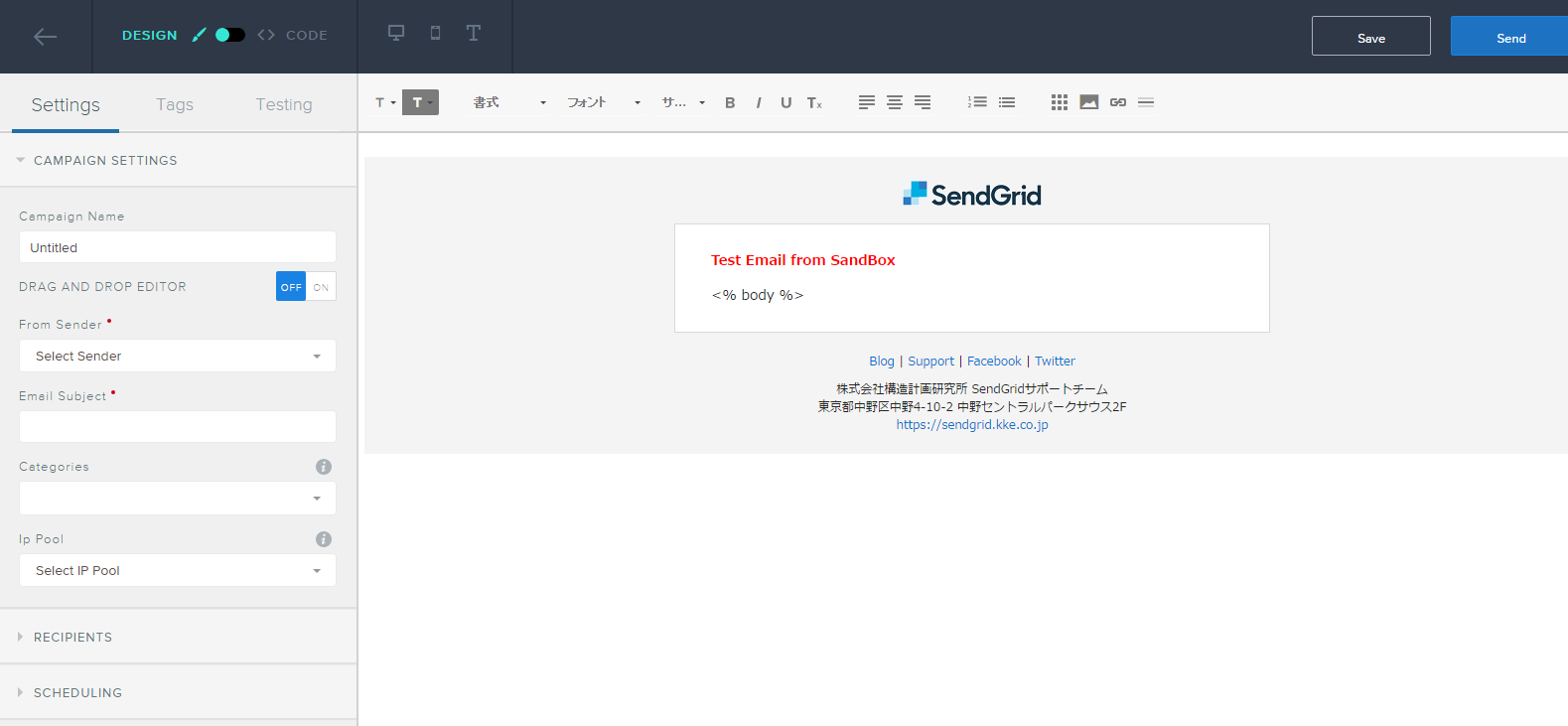
5. 統計情報の確認
送信が完了したら、統計情報を確認できます。リクエスト数、配信成功数、バウンス数、クリック数、開封数などのデータを日次で確認できる他、メール本文内のURLごとのクリック数も確認できます。
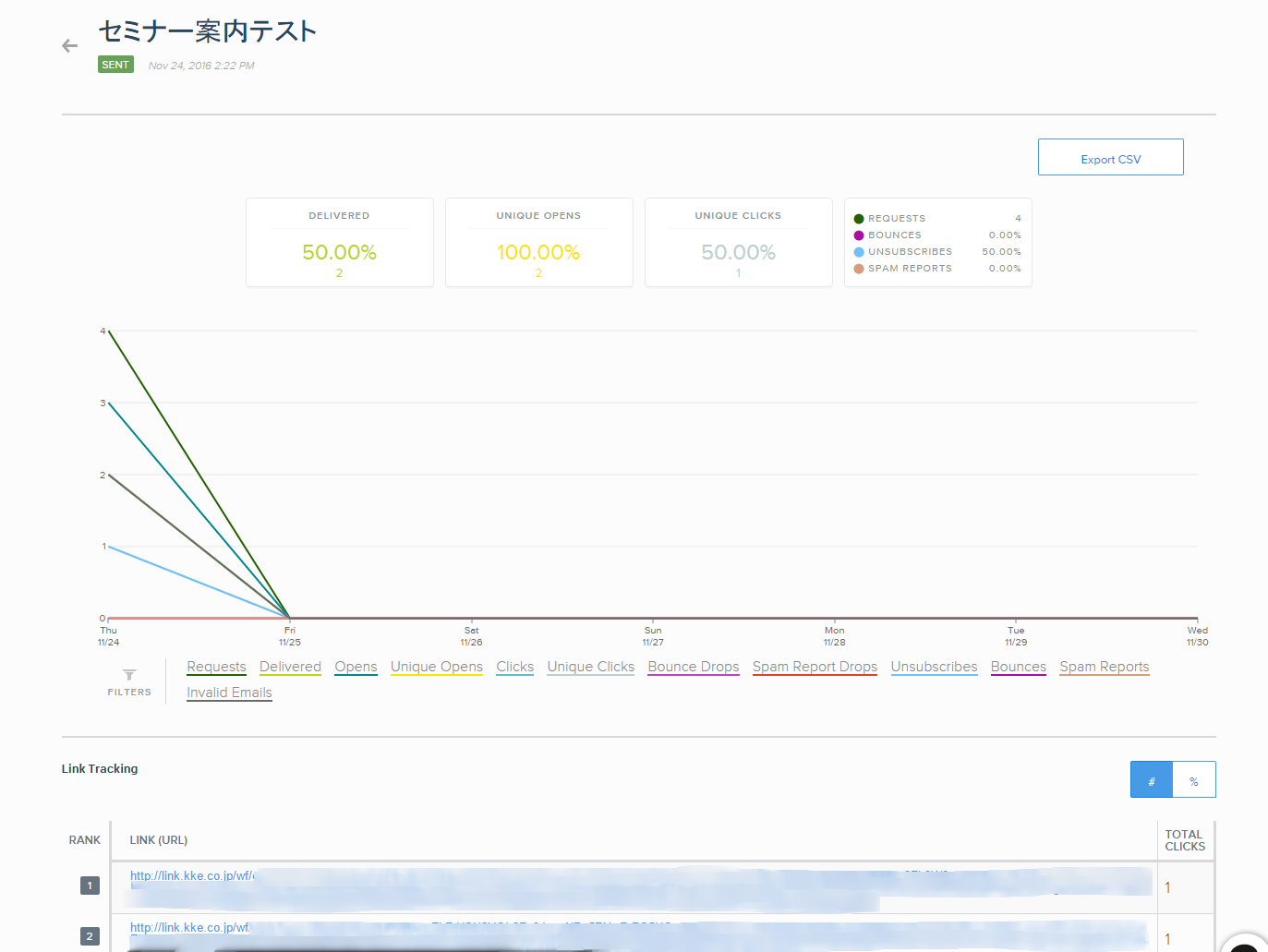
その他の機能
ここまで、基本的な機能についてご紹介してきましたが、その他にも様々な機能が満載です。
ドラッグ&ドロップ編集機能
各キャンペーンのメール本文およびテンプレートのメール本文のうち、HTMLパートではドラッグ&ドロップによる編集が行なえます。この機能を利用することで、簡単にレスポンシブ対応のHTMLメールが作成できます。
Pre-header編集機能
Gmailなどでは、受信トレイでメールを一覧表示した際、メール本文の冒頭が表示されます。ここにメール本文とは別に表示される文字列のことを「Pre-header」と呼んでいます。ドラッグ&ドロップ編集機能を有効化するとこのPre-headerも簡単に編集できるようになります。
テンプレート編集機能
WYSIWYGエディタによりブラウザ上でテンプレートを簡単に編集できます。もちろんソースコードを直接編集することもできるので、既存のテンプレートをそのまま使用することもできます。
A/Bテスト機能
A/Bテストは、複数バージョンの内容を登録しておき、宛先リストの一部に送信した結果に基づき最も反応の良かったバージョンを残りの宛先に送信する機能です。設定画面からパラメータを登録するだけで簡単に利用できます。
利用料金
旧機能ではメールの送信通数に応じて利用料金が計算されていましたが、新機能では宛先データのレコード数に応じて利用料金が計算されます。また、最初の2000宛先までは無料でご利用いただけるので、小規模な宛先に対して気軽にお試し利用が可能です。詳しくはこちらをご覧ください。
さいごに
駆け足でご紹介してきたため、細かい部分については触れていない箇所もあります。他にも数多くの機能が搭載されていますので、是非お試しください!不明点については、こちらよりお問い合わせください。